您好,登录后才能下订单哦!
这篇文章将为大家详细讲解有关VuePress怎么用,小编觉得挺实用的,因此分享给大家做个参考,希望大家阅读完这篇文章后可以有所收获。
为项目加入 VuePress
第一步为您的项目安装 VuePress,如果您的项目代码中并没有 package.json文件,请先执行 npm init。
npm install -D vuepress // 或者 yarn add -D vuepress // 在项目根目录下新加 docs 文件夹 mkdir docs // 新建一个 Markdown 文件 echo "# Hello VuePress!" > docs/README.md
第二步在 package.json 中加入这些脚本,并运行。
// package.json
"scripts": {
"docs:dev": "vuepress dev docs",
"docs:build": "vuepress build docs"
}
// 本地运行文档
npm run docs:dev
// 编译打包生产静态 HTML 文件
npm run docs:buildVuePress 对 Markdown 做了一些扩展,使得我们可以在 Markdown 文件中使用 YAML 语法,VuePress 使用 ---来隔离 Markdown 语法。
--- // 该语法表示使用当前页面标题自动生成侧边栏 sidebar: auto ---
VuePress 基础配置
通过 VuePress 配置文件我们可以使用一些自定义的功能,譬如添加侧边栏,添加导航栏等。首先在 docs 目录下新建一个 .vuepress目录,并在该目录下方新建 config.js。
VuePress 默认将文件打包在 .vuepress/dist目录下,我们可以通过 dest属性修改文件输出目录,例如将文件输出在项目根目录下的 dist文件夹中。
通过设置 repo属性,VuePress 会在导航栏中添加一个 Github 仓库的链接。
在 VuePress 中通过设置 title属性来设置网站的标题,它将会被用作所有页面标题的前缀,在默认主题下,它将应用在导航栏上。
在使用 VuePress 编写博客并发布到 Github pages 的时候,我们可能会遇到下图所显示的问题,页面已经有了,但是样式和 js 没有加载成功。我们可以通过配置 base 属性来解决这个问题, base 属性的默认值是 /。假如您准备将代码部署到 taoxusheng.github.io/mt-blog/ , 那么 base属性就应该被设置成 /mt-blog/。注意:base 属性的值总是以 / 开始并以 / 结束。
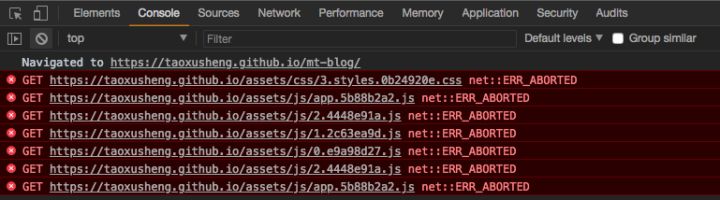
// dcos/.vuepress/config.js
module.exports = {
title: 'my-blog', // 设置网站标题
dest: './dist', // 设置输出目录
base: '/mt-blog/',// 设置站点根路径
repo:
'https://github.com/TaoXuSheng/mt-blog' // 添加 github 链接
}导航栏与侧边栏
在 VuePress 中如果想要为您的网站添加导航栏,可以通过设置 themeConfig.nav 来添加导航链接,通过设置 themeConfig.sidebar 属性来添加侧边栏。如果您的导航是一个下拉列表,可以通过 items 属性来设置。
// dcos/.vuepress/config.js
module.exports = {
themeConfig: {
// 添加导航栏
nav: [
{ text: 'vue', link: '/' },
{ text: 'css', link: '/blog/' },
{ text: 'js', link: '/zhihu/' },
{
text: 'github',
// 这里是下拉列表展现形式。
items: [
{ text: 'focus-outside', link: 'https://github.com/TaoXuSheng/focus-outside' },
{ text: 'stylus-converter', link: 'https://github.com/TaoXuSheng/stylus-converter' },
]
}
],
// 为以下路由添加侧边栏
sidebar: ['/', '/git', '/vue']
}
}有些时候我们可能需要一个多级侧边栏,例如一个博客系统,将一些类似的文章放在相同的目录下方,我们希望为这些目录的所有文件都添加侧边栏,就像下面这样的一个目录。
docs ├── README.md ├── vue │ ├─ README.md │ ├─ one.md │ └─ two.md └── css ├─ README.md ├─ three.md └─ four.md
对于多级目录的侧边栏,我们需要用使用对象描述的写法,下面的 /git/ 表示在 git 目录,默认指向 /git/README.md 文件。
// dcos/.vuepress/config.js
module.exports = {
themeConfig: {
sidebar: {
'/vue/': [
'one',
'two'
],
'/css/': [
'three',
'four'
]
}
}
}在 VuePress 中注册组件
在 VuePress 中编写 Vue 代码,和我们通常的编写单文件的方式一致,有些时候我们有可能需要使用 Vue 的 UI 组件库。例如 Element,Mint 等,通常我们在项目中使用这些 UI 组件库的时候,我们都会在 main.js 或 botostrap.js 文件中统一注册。好在 VuePress 中也支持这种功能,我们可以通过创建一个 .vuepress/enhanceApp.js 文件来做一些应用级别的配置,这个文件 exprot default 一个钩子函数,在这个钩子中你可以做一些特殊处理,例如添加全局路由钩子,注册外部组件库。
// .vuepress/enhanceApp.js
// 全局注册 Element 组件库
import Vue from 'vue'
import Element from 'element-ui'
import 'element-ui/lib/theme-chalk/index.css'
export default ({
Vue,
options,
router
}) => {
Vue.use(Element)
}在 Vue 正常开发中,有些时候我们可能会需要做一些自定义的组件,在 VuePress 中我们可以在 .vuepress/components 目录中编写我们的自定义组件,VuePress 在编译时遍历该目录中所有的 *.vue 文件,并见它们注册为全局组件。
// 注册一个自定义组件 // docs/.vuepress/components/hello.vue <template> <div class="cpt-hello">Hello VuePress Demo</div> </template>
这样我们在 Markdown 文件编写 Vue 代码的时候就不需要注册注册这些组件,边可以直接在 Markdown 中使用了。
// docs/.vuepress/vue/README.md
<template>
<div class="test-demo">
{{ msg }}
<my-hello></my-hello>
<el-button>button</el-button>
</div>
</template>
<script>
export default {
data () {
return {
msg: 'Hello VuePress!'
}
}
}
</script>部署到 Github pages
当我们将文档写好后就到了我们最关心的地方了,怎么将打包后的代码推送到远程仓库的 gh-pages 分支上,网上应该有很多文章描述怎么做,但是很多方法比较麻烦,还好有工具已经为我们解决了这个麻烦了。
// 1.下载 gh-pages 包
npm install -D gh-pages
// 2\. 在 package.json 文件上添加脚本命令
"scripts": {
"docs:dev": "vuepress dev docs",
"docs:build": "vuepress build docs",
// 上面我修改了 VuePress 的输出目录,所以您如果没有修改 .vuepress/config.js
// 的 dest 属性,应该将这里的 dist 改为 .vuepress/dist
"deploy": "gh-pages -d dist",
"deploy:build": "npm run docs:build && gh-pages -d dist"
}
// 3\. 打包并推送到 gh-pages 分支
npm run deploy:build
// 4.打开你的 Github pages, 地址是 https://<yourname>/github.io/<repo>关于“VuePress怎么用”这篇文章就分享到这里了,希望以上内容可以对大家有一定的帮助,使各位可以学到更多知识,如果觉得文章不错,请把它分享出去让更多的人看到。
免责声明:本站发布的内容(图片、视频和文字)以原创、转载和分享为主,文章观点不代表本网站立场,如果涉及侵权请联系站长邮箱:is@yisu.com进行举报,并提供相关证据,一经查实,将立刻删除涉嫌侵权内容。